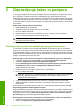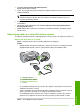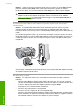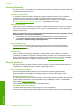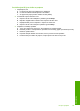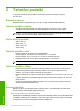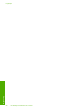Getting Started Guide
• Preverite, da čakalna vrsta za tiskanje na napravi HP All-in-One ni prekinjena ali brez
povezave (Windows) ali zaustavljena (Mac). Če je, izberite ustrezno nastavitev za
nadaljevanje tiskanja. Za več informacij o dostopanju do čakalne vrste za tiskanje si oglejte
dokumentacijo, priloženo v računalniku nameščenemu operacijskemu sistemu.
• Preverite kabel USB. Če uporabljate starejši kabel, morda ne bo deloval pravilno. Povežite
ga z drugim izdelkom, da preverite njegovo delovanje. V primeru težav je mogoče potrebno
zamenjati kabel USB. Prepričajte se tudi, da kabel ni daljši od 3 metrov.
• Preverite povezavo med napravo HP All-in-One in računalnikom. Preverite, ali je kabel USB
priključen v vrata USB na hrbtni strani naprave HP All-in-One. Poskrbite, da je drugi konec
kabla USB priključen v vrata USB na računalniku. Ko je kabel pravilno priključen, izklopite
napravo HP All-in-One in jo ponovno vklopite.
• Če HP All-in-One povezujete prek USB vozlišča, zagotovite, da je vozlišče vklopljeno. Če
je vozlišče vklopljeno, ga poskusite povezati neposredno na računalnik.
• Preverite druge tiskalnike ali optične bralnike. Morda boste morali iz računalnika izklopiti
starejše izdelke.
• Poskusite priključiti kabel USB na druga vrata USB na računalniku. Ko preverite povezave,
poskusite ponovno zagnati računalnik. Napravo HP All-in-One izklopite in ponovno vklopite.
• Če naprava HP All-in-One ni povezana, jo izklopite in ponovno vklopite. Zaženite tiskalni
posel.
• Če je potrebno, odstranite in nato ponovno namestite programsko opremo, ki ste jo namestili
z napravo HP All-in-One.
Če želite več informacij o nastavitvi naprave HP All-in-One in povezovanju z računalnikom, si
oglejte navodila za nastavitev, ki so prišla z napravo HP All-in-One.
Odstranjevanje zagozdenega papirja
Če želite več informacij o odstranjevanju zagozdenega papirja, glejte elektronsko pomoč.
Odpravljanje težav pri tiskalnih kartušah
Če imate težave pri tiskanju, je morda vzrok težav ena od tiskalnih kartuš.
Odpravljanje težav pri tiskalnih kartušah
1. Iz reže na desni strani odstranite črno tiskalno kartušo. Ne dotikajte se brizgalnih šob ali bakrenih
kontaktov. Preverite, ali so bakreni kontakti ali brizgalne šobe morda poškodovani.
Preverite, ali ste odstranili plastični trak. Če plastični trak še vedno prekriva šobe za črnilo,
povlecite rožnati jeziček in ga previdno odstranite.
2. Tiskalno kartušo ponovno vstavite tako, da jo potisnete v režo. Potiskajte jo naprej, dokler se
ne zaskoči na svoje mesto.
3. Ponovite koraka 1 in 2 za tribarvno tiskalno kartušo na levi strani.
4. Če težave niste odpravili, boste morda morali natisniti poročilo o samopreizkusu ali očistiti
tiskalne kartuše. Če želite dodatne informacije, glejte elektronsko pomoč.
Odstranjevanje zagozdenega papirja 63
Slovenšč
ina